WNBAの試合を(ハイライトではなくフルで)できるだけお金かけずに見る方法はこちらの記事で紹介しましたので、お金はかけたくない、まず楽しめそうか試したいという方はこちらの記事からご覧ください。
もうLeague Passを契約する予定でいる!どうやるの?!早くシーズン始まれ!いつやるの!今でしょ!という方は今回の記事が参考になると思います。
WNBA League Pass 3つのプラン。おすすめは?
※3/18追記:こちらの金額は2021シーズンのものです。2022シーズンは値上げが発表されていますのでご注意ください。後日あたらめて新しい情報の記事を作成します。
- League Pass:16.99ドル(約2,000円弱)
- Team Pass:9.99ドル(約1,150円)
- Single Game Pass:1.99ドル(約230円)
サブスク契約が決まっている決まっていないに関わらず、3は超コスパ悪いですし(といっても安いですけど^^)、これにするなら上の記事でも書いた、SNS(TwitterやFacebook)でのLive配信を期待して待った方がいいです。また、フリートライアルで1週間お試しで見ることができますから、3を選択する意味はほぼないですね。
なので、おすすめは1か2になります。
1は2022シーズンの全ての試合が全部込み込み(プレイオフ込み)で、ライブでもオンデマンドでも見られるというプランです。スクリーンを分割して同時に複数の試合を見ることもできます。
2は2022シーズンの1つのチームの試合を(ホーム、アウェイ、プレイオフ込み)ライブでもオンデマンドでも見られるプランです。
町田選手だけ!ミスティクスだけ!という方は2です。
他のも見てみたい!という方は1もありですし、2に加えてSNSのライブ配信を見て楽しむのもありですね。
他の方法については、繰り返しになりますが、上の記事に詳しく書いていますので見てください。
ちなみに私は長年League Passで見ています。チームごとにチームカラー、特徴があって、選手も個性強くて面白いですよ。
サブスク登録方法は?
英語がわかる人は他のサイトや登録の際と同じで、特に難しいこともないと思います。
トライアルでもクレジットカード情報は必要になりますので、お手元にご準備ください。
(今登録してしまうと昨シーズンの登録分になってしまう可能性ありなので、少し待った方が良さそうです。)
英語サイトに慣れていないという方のみ以下ご参考にしてください。
まず上のサイトを開いて、緑で囲ってある「START FREE TRIAL」をクリック。
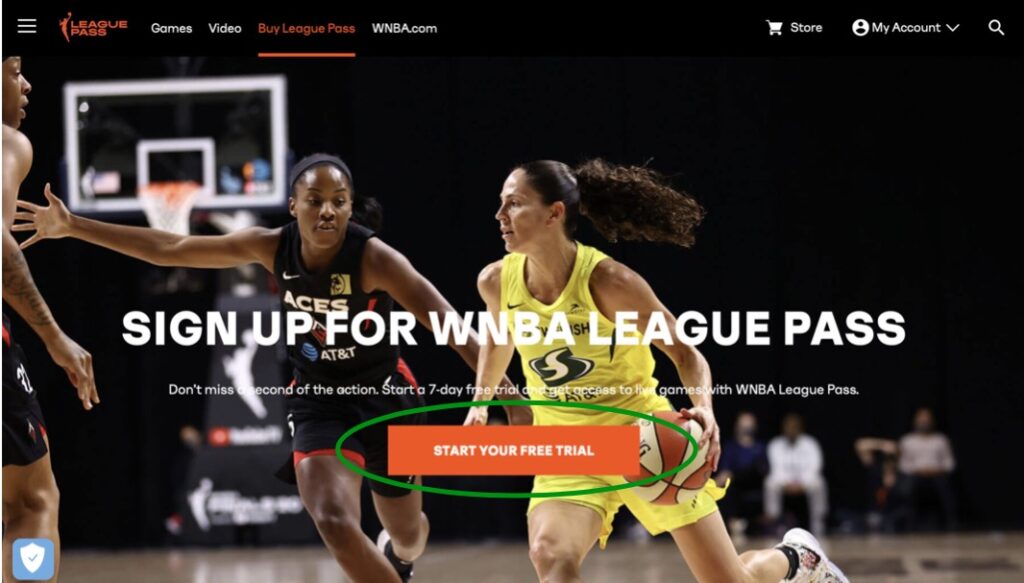
すると以下の画面で「LEAGUE PASS」「TEAM PASS」「SINGLE GAME」どれがいいの?ってなるので、

それぞれ希望するところの「START YOUR FREE TRIAL」をクリック(いないと思いますが1試合だけの方は「SELECT GAME」をクリック)
今回は、TEAM PASSで町田選手のミスティクスを選ぶとして進めてみましょう。「右上のSTART YOUR FREE TRIAL」をクリックするとチーム名がずらっと表示されます。
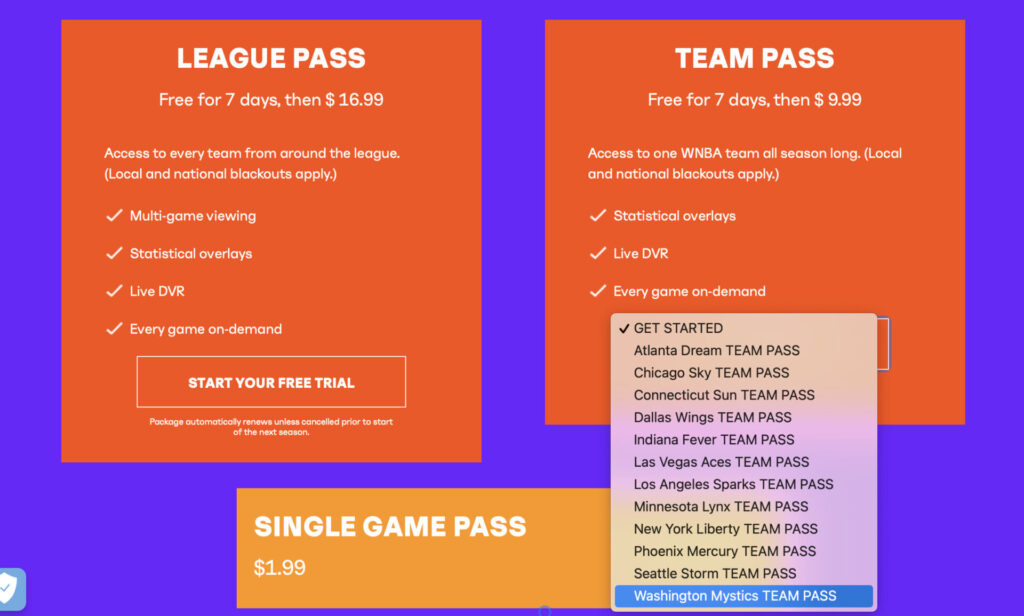
Washington MysticsはABC順でWなので一番下にあります。それをクリックすると、個人情報を入れていくページになります。
全てアルファベットで入力していきます。ちょっと面倒ですが全ての項目を記入しましょう。
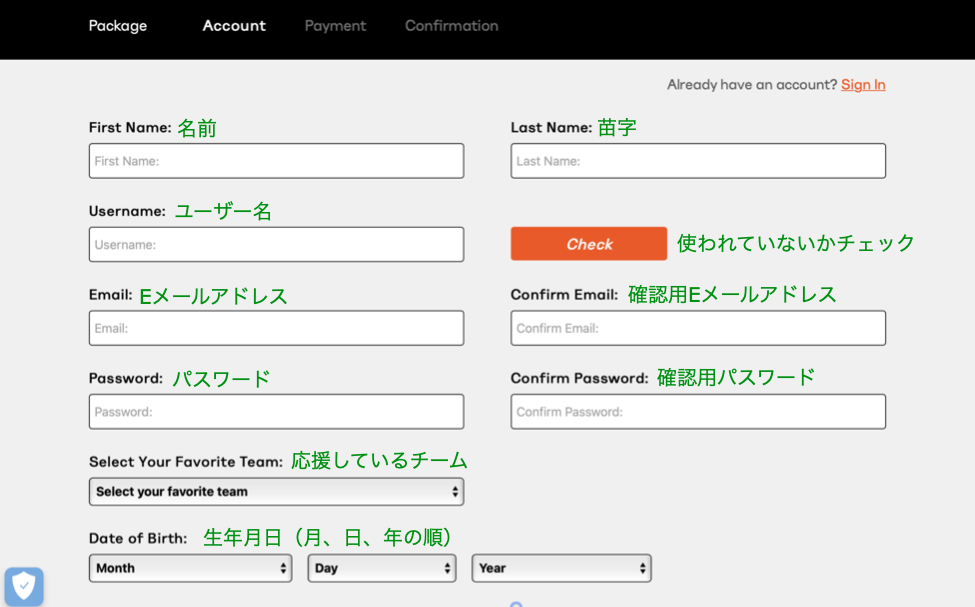
ユーザーネームはなんでもOK。アルファベットと数字の組み合わせが無難ですかね。オレンジのCheckボタンで確認して他の人が使用していたら同じものを使うことができないので、違うものを考える必要があります。
応援しているチームはここでは特に後のことに関係するわけでもなく、アンケート程度と思って大丈夫のようです。一応ミスティクスを選びましょうかね^^
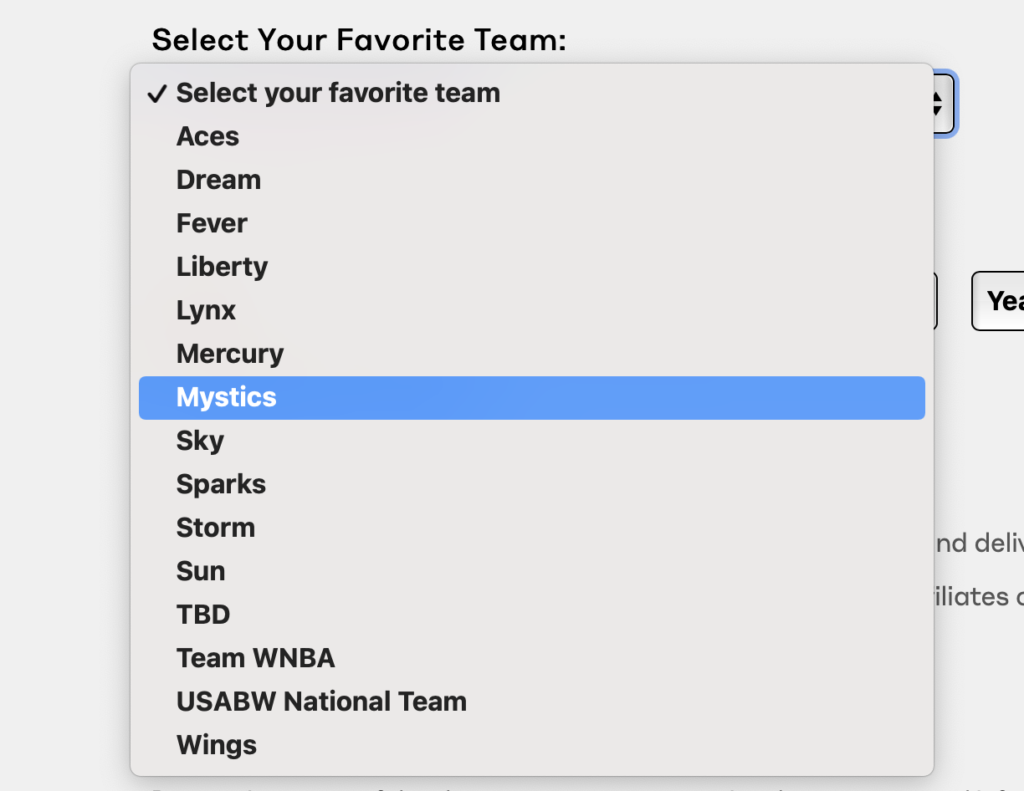
記入したら下にスクロールすると、チェックマークがいくつか並んでいます。
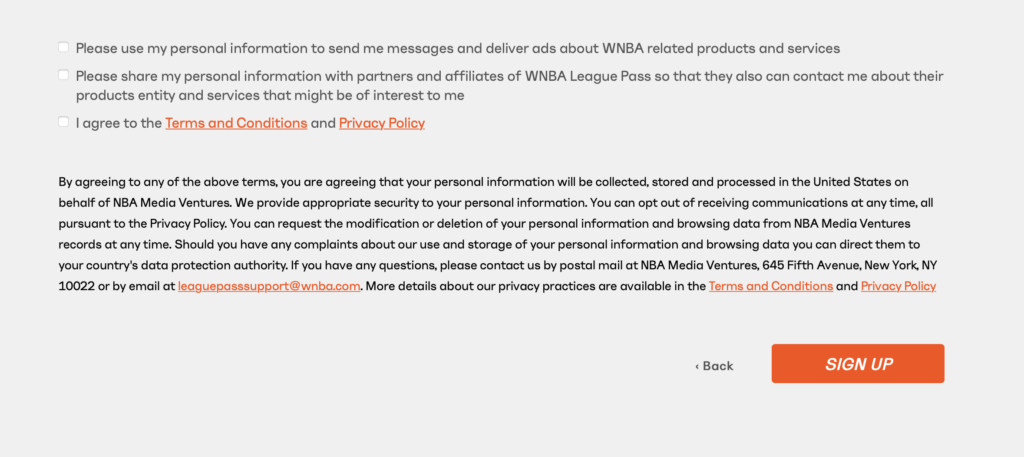
上から、
1つ目、Please use my personal information to send…
メルマガ(英語)を受け取りたい方はチェック。私は受け取っていますが、数週間まとめた内容でちょっと古いなって感じるものが送られてきます。このご時世インスタの方が早くニュースが知れますからね。だけど、インスタだと追いきれない!という方はWNBAの主要なニュースがまとまったこのメルマガを見るのもありかもです。
2つ目、Please share my personal information with partners and affiliates…
WNBAに関わる第三者サービスにあなたの情報を送っていいですか?というような意味。ここも特に必要ないですし、余計に個人情報を広めたくないのでチェックしないほうが良いかなと思います。
3つ目、I agree to the Terms and Conditions and Privacy Policy.
利用規約とプライバシーポリシーに同意します、というところです。ここだけはチェックしないと進めないです。下線部分から規約とポリシーそれぞれ英語ですが見られます。契約ごとだしすごく気になる、怖い、という方はそのページに進んで、Google翻訳で見ておいた方が良いでしょう。契約関係の文章に関してはGoogle翻訳は優秀なのである程度わかるはずです。
(私は長年このサブスクを続けていますが、規約関係で問題になったことはありません。後述の自動更新設定の部分は要注意。)
3つ目のチェックボックスに印をつけて「SIGN UP」をクリックをすると、クレジットカード情報の入力画面になります。
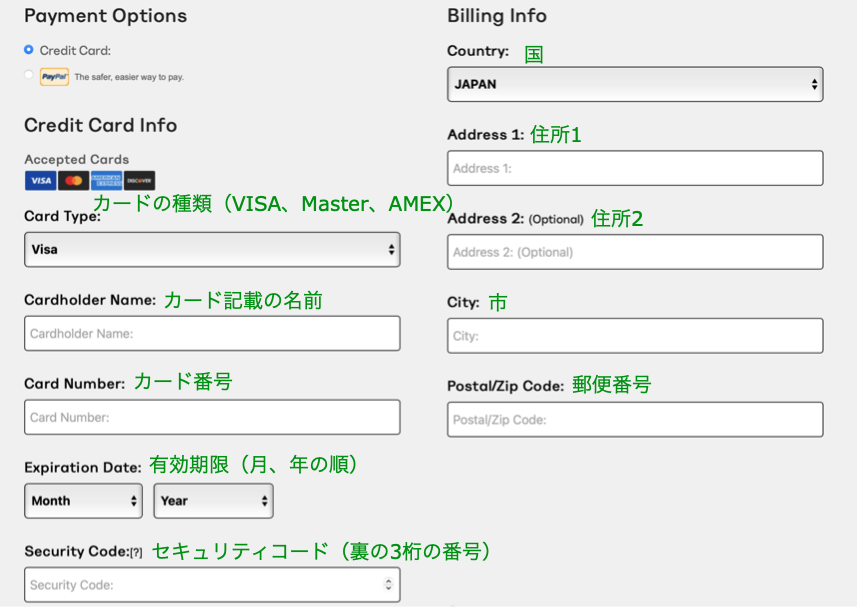
お手元のカードを見ながら埋めていってください。
右側の住所は、そこまでどこがどの枠というのは厳密に決まっていないと思うので気にしなくて大丈夫です。最初に住所1のところに日本語でいう最後の町などの名前、何丁目x-x-部屋番号を記入し、
住所2は記載の必要なし。市と郵便番号はそのまま記入、って感じで大丈夫です。
(特に何かが送られてくるわけではないですし、実は適当でもいいんじゃないかなって^^;)
もうこれでほぼ終わり。
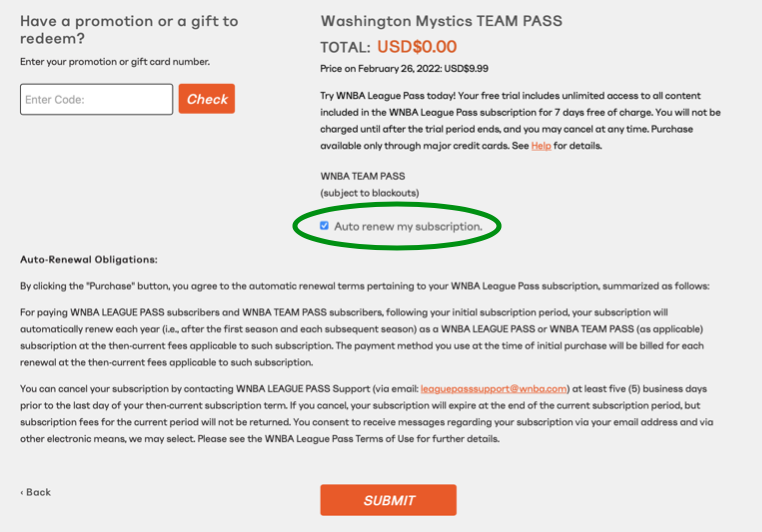
こんな感じの画面になります。
これは2022年2月時点での画面なので、新しいシーズンのものが出たら新しく日付等が更新されるはずです。(もし金額に変更があるのであれば金額も)
注意点が、緑色で囲ったところ。
このサブスクは1年ごとの更新になります。(つまり1シーズン買い切り。なので厳密にいうとサブスクではないのかな。)ですが、自動更新という設定にすることもでき、このチェックボックスはその自動更新を希望します、という意味。
もし「まだ面白さが分からないから未定」「実際に試合を見てから決めたい」という人はチェックを外すようにしましょう!(もちろんあとから設定の変更も可能です。)
その自動更新の注意点、規約がその下の部分に書かれています。
はい、これで完了!WNBAの試合を見ることができます!
試合を見るための操作方法
サブスク登録して、あとは試合を見るだけ。
そこまでどう辿り着くの〜?という方へ。
WNBA League Pass登録後、登録したユーザーネームとパスワードでログインすると、こんな感じの画面になります。
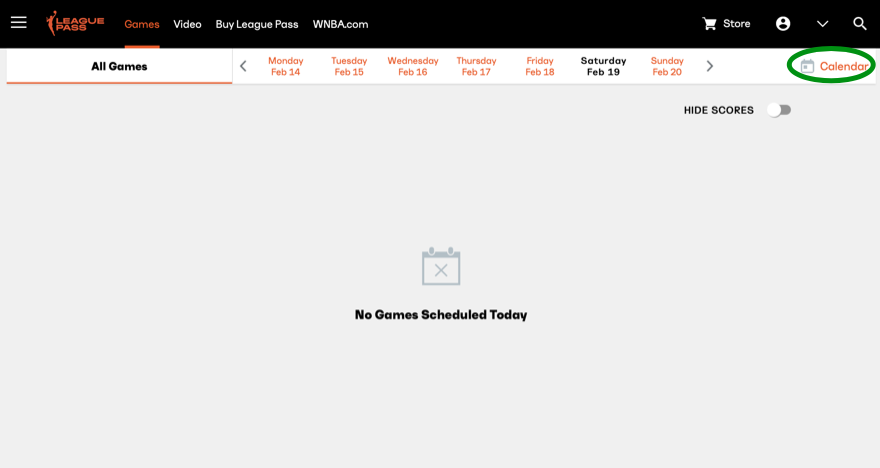
これは2月のオフシーズンの時に開いた時のスクショなので、「今日予定されている試合はありません」となっています。(シーズン開幕後は試合が選択できる状態になっているはずです。)
特にTeam Passの場合、日ごとに分けると見にくいので月ごと表示にしましょう。
右上の緑で囲った「Calendar」をクリックすると、こんな感じになります。
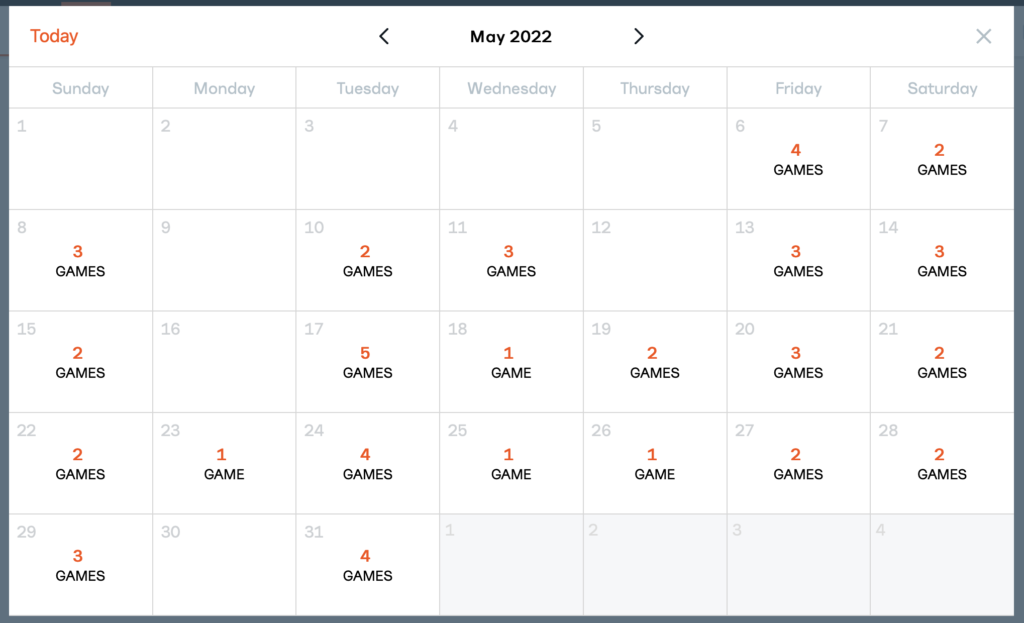
これはLeague Pass契約の場合の画面ですが、その場合は4試合、とか2試合とか書いてある分の試合数が予定されていて、全て見られるということです。開幕の5月6日は4試合・・・。待ち遠しいんですけど、これを全てライブで見たら何時間になるんだろう^^;
Team Passの場合は、もっとわかりやすく、ミスティクスの試合しかないのでどの日に1試合という感じで見やすい表示になるはずです。
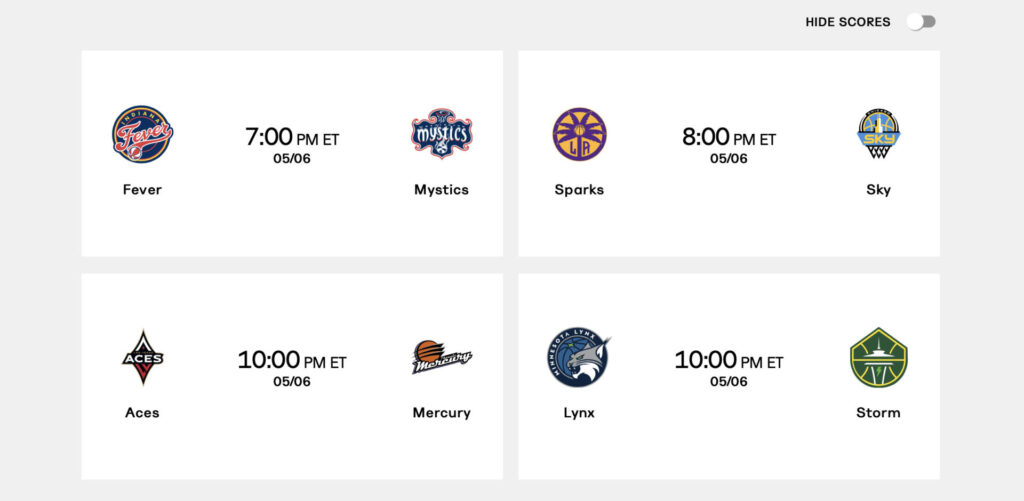
ちなみにLeague Passの5月6日「4 GAMES」をクリックするとこんな画面になります。
何時からどのチームとどのチームの試合かという情報です。
注意したいのが時間です!
時差があるので要注意!
要注意なのが時間の表示がEastern Time(ニューヨークの時間)ということですね。日本の方が14時間進んでいます。さらにややこしいのがサマータイムになるとそれが13時間になります(サマータイムは4月第1日曜の夜中2時に開始、10月の最終日曜 夜中2時に終了)。
なので、左上のミスティクスの場合、7PMつまり19時に+14時間なので、翌日の朝9時になります。土曜の9時ですね。いい時間!
もしくは元の時間に+2時間して午前午後を入れ替えて次の日にするという計算法もあります。
どちらにしてもややこしいのは間違いないです。
それを解決する裏技をご紹介しましょう。
試合スケジュールを忘れずに予定に入れておくいい方法
Googleカレンダーを使っている人は、もしくはGメールアドレスを持っていればこれからGoogleカレンダーを使うことで簡単に予定を入れることができます。
Googleカレンダーのサイトから「設定」をクリック。
下にスクロールしていくと、「カレンダーを追加」のところに「関心のあるカレンダーを探す」というのがありますので、それをクリック。
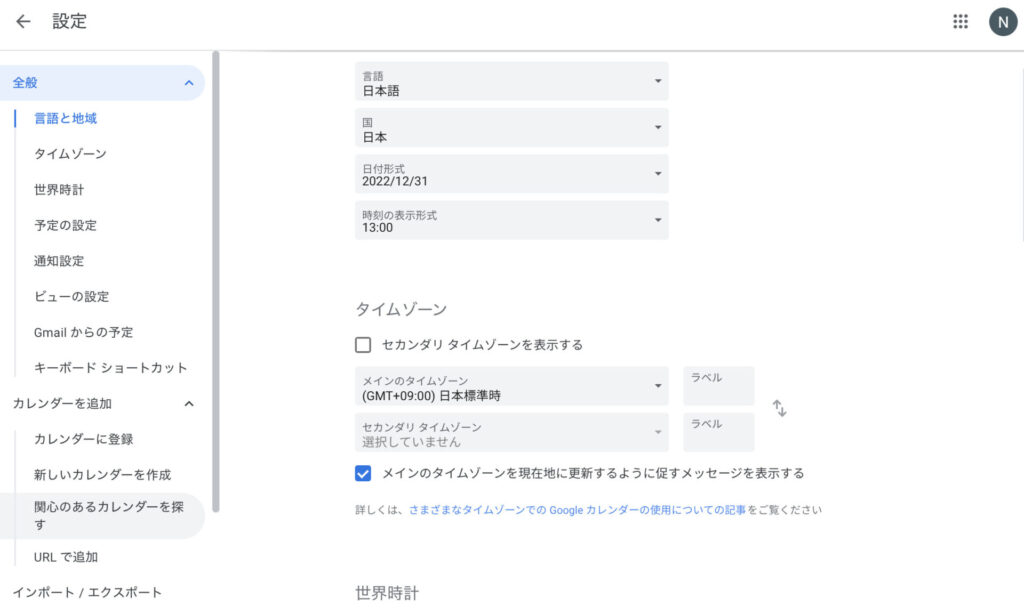
すると、色んなカレンダーが出てきます。その中で「スポーツ」をクリックするとずらっと各スポーツが出てきます。あとはもうお分かりですね^^
その中で「WNBA」をクリック。そしてWashington Mysticsをチェックすればいいだけです。
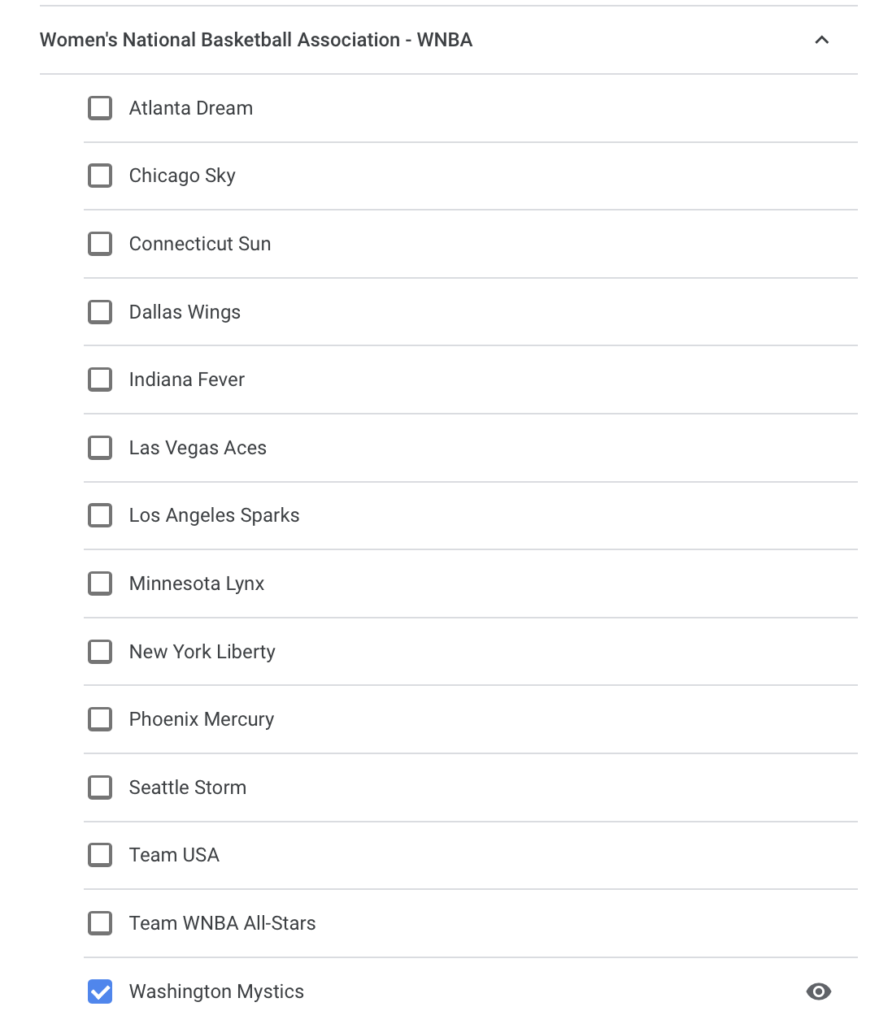
こうすれば使っているカレンダーに表示されます。この設定のすごいところは、自分で時差のことを考えなくても、その時間に予定が入ってくれるということです。
日本語下手^^;意味わかりますかね。日本時間に自動で変換された予定が見られるということです。
これでわざわざ引いたり足したり、サマータイム気にしたりする必要なし!
いまGoogle使っていない人も、WNBAを見るにあたってGoogle使い始める価値があるんじゃないでしょうか?!
というかWNBAだけじゃなくて、見ていただいたように世界の主要スポーツの試合スケジュールが自分のカレンダーに出るように登録できるので、NBAとかNFL、MLBも入れることができます。残念ながらサッカーは現時点でないみたいですね。
ということでプチ裏技でした。
よかったら活用してください。




コメント